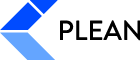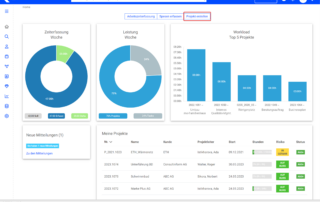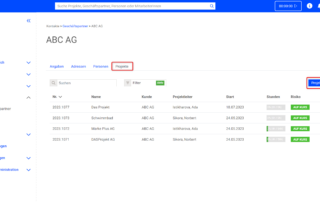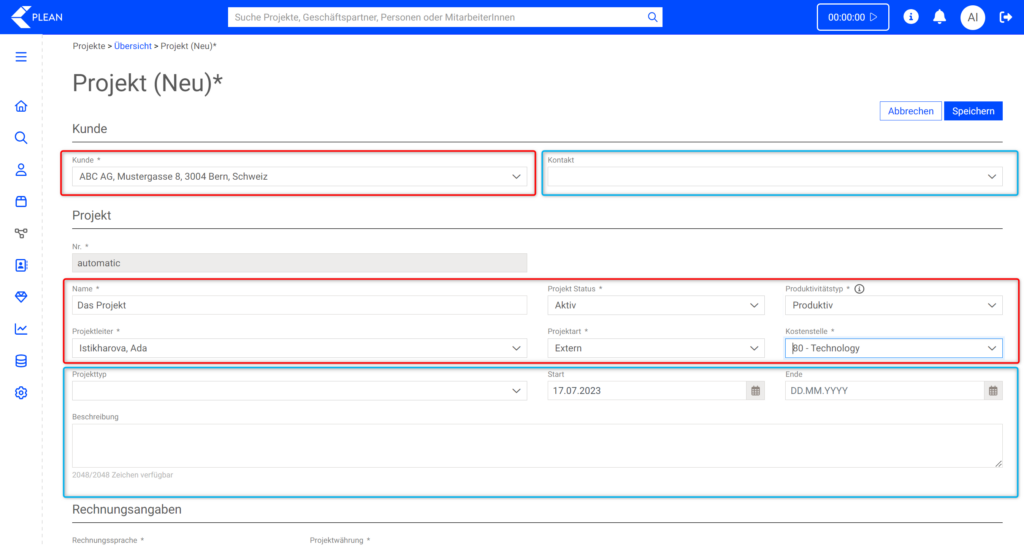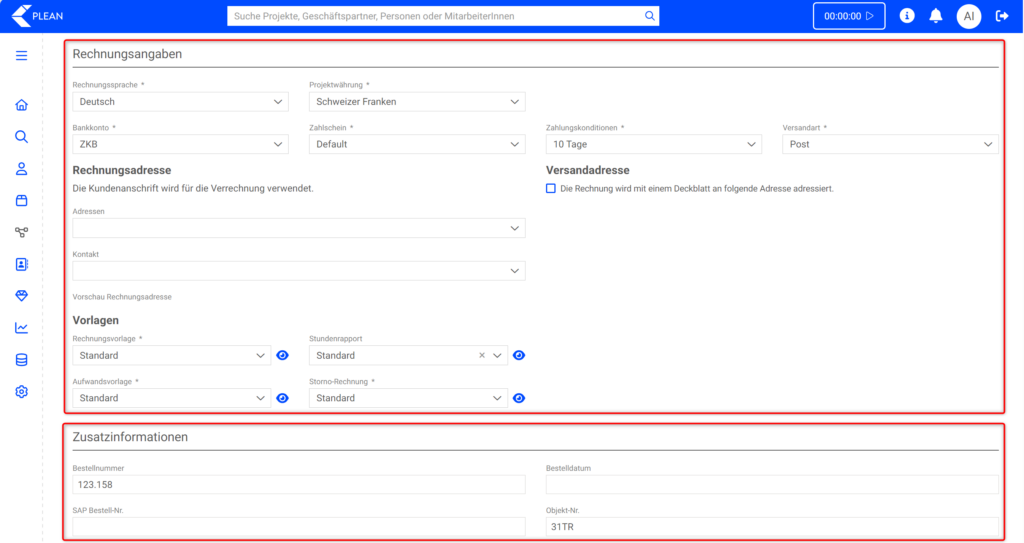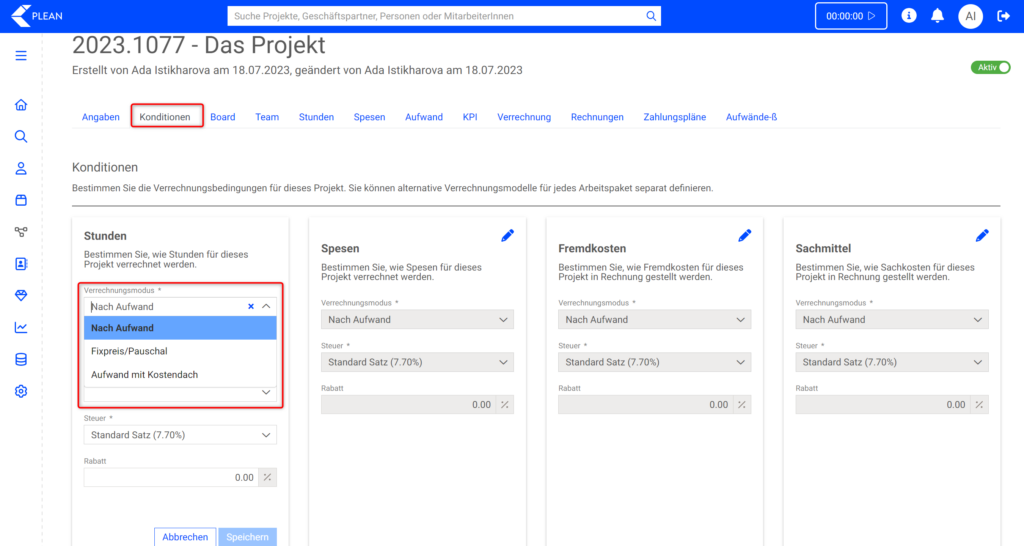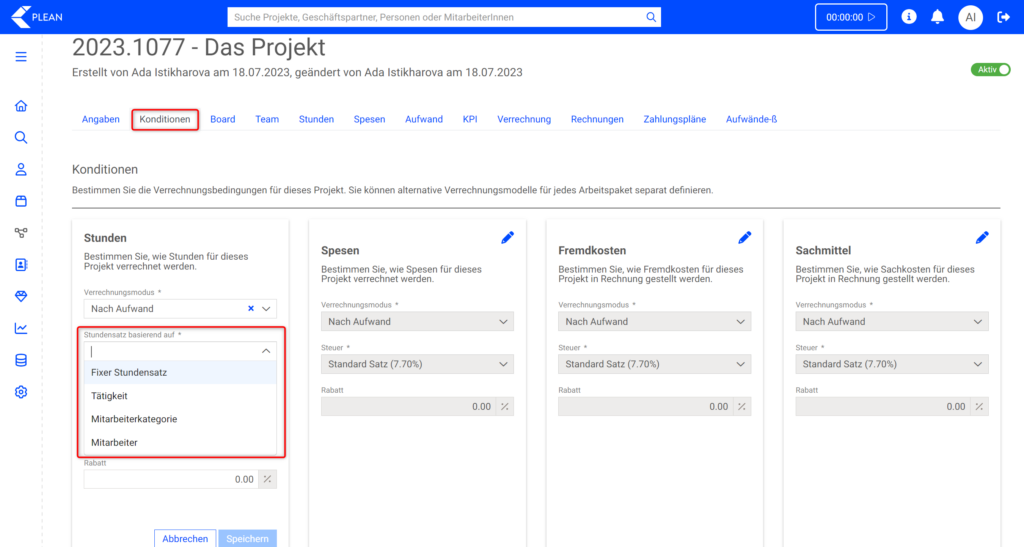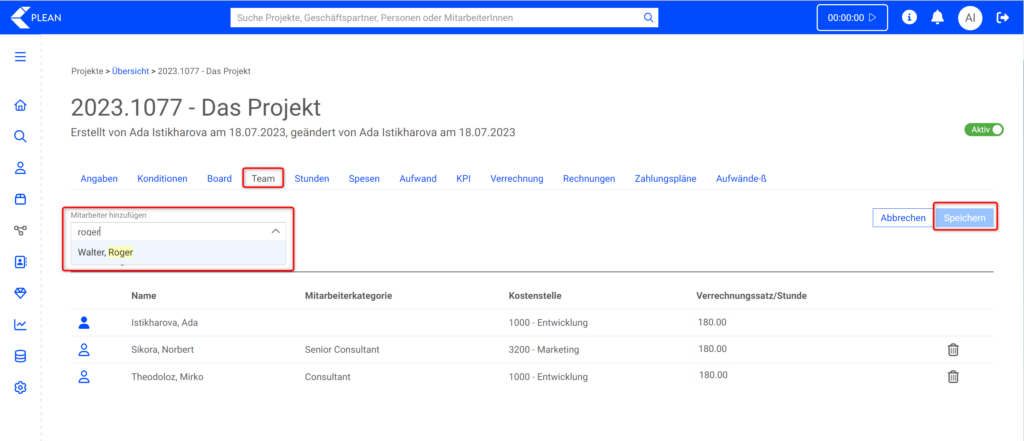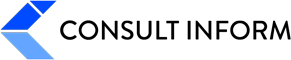Projekte managen mit PLEAN! Hier findest Du die ersten Schritte in der Projekterfassung: Von den Projektstammdaten über Konditionen bis zur Projektgliederung nach Phasen.
Projekte erfassen #
Es gibt drei verschiedene Möglichkeiten, Projekte zu erfassen:
Entweder über das Home-Dashboard, über die Projektübersicht oder über die Kontakte.
Für die Projekteröffnung werden zunächst die Angaben zu den Stammdaten erfasst. Danach folgt die Definition der Kondition und des Teams. Folgend werden die einzelnen Bereiche näher erklärt.
Projektangaben #
Zunächst werden die Stammdaten des Projektes erfasst. Hierzu gehören Basisinformationen zum Projekt und der Rechnungsstellung. Die roten Felder in der Grafik sind obligatorisch und die blauen Felder sind optional zu erfassen.
Angaben #
Kunde und Projektkontakt: Während der Kunde obligatorisch gesetzt wird, kann optional auch ein Kontakt hinterlegt werden. Wurden Geschäftspartner oder Kontaktperson noch nicht erfasst, kann das auch über diese Maske noch gemacht werden. Klicke hierfür auf den Pfeil im Feld und folge der entsprechenden Verlinkung „Geschäftspartner/Person erfassen“.
Obligatorische Projektinformationen
Optionale Projektinformationen
Rechnung und Zusatz #
Rechnungsangaben: Grundsätzlich werden hier Standardwerte automatisch übernommen, welche in den Einstellungen definiert wurden. Handelt es sich hier jedoch um eine gewollte Ausnahme, können Angaben wie Bank oder Kondition hier übersteuert werden. Dies wirkt sich dann auch entsprechend auf die Rechnung aus.
Zusatzinformationen: Diese Felder sind frei wählbar. Unter den Einstellungen können bis zu 10 Freifelder definiert werden. Diese können im Projekt als Informationen dienen und können auf der Rechnung angedruckt werden.
Wurden alle nötigen Informationen erfasst, kann die Erfassung gespeichert werden.
Durch speichern werden die Informationen übernommen und weitere Register öffnen sich.
Konditionen #
Das Projekt kann zu unterschiedlichen Arten verrechnet werden. In der Kondition wird der Standard festgelegt. Wenn ein Teilprojekt zu anderen Konditionen verrechnet werden soll, kann dies später auch übersteuert werden.
Im zweiten Register befinden sich die Konditionen. Hier wird die Standardkondition für das Gesamtprojekt festgelegt. Bestimme den Verrechnungsmodus für Stunden, Spesen, Fremdkosten sowie Sachmittel:
Zuletzt wird eine Preisliste definiert. Für jede der Verrechnungsarten können verschiedene Preislisten hinterlegt werden. Diese werden erstellt und bearbeitet unter: Einstellungen > Preislisten.
Projektteam #
Dem Projekt wird ein Team zugewiesen. Diese Personen können Leistungen auf das Projekt buchen. Es gibt jeweils eine Rolle Projektleiter. Diese Person kann zusätzlich alle Stunden, Spesen und Aufwände einsehen und bearbeiten und aus einem Rechnungsvorschlag einen Rechnungsentwurf generieren.
Im Register „Team“ befindet sich bereits eine Person, die in den Projektangaben als Projektleiter definiert wurde. Weitere Personen die im Projekt beteiligt sind und Leistungen buchen sollen, werden hier erweitert. Klicke hierfür den Button „bearbeiten“.
Nun kann das Projekt budgetiert und gegliedert werden. Weiter geht es mit dem Beitrag Projektboard.